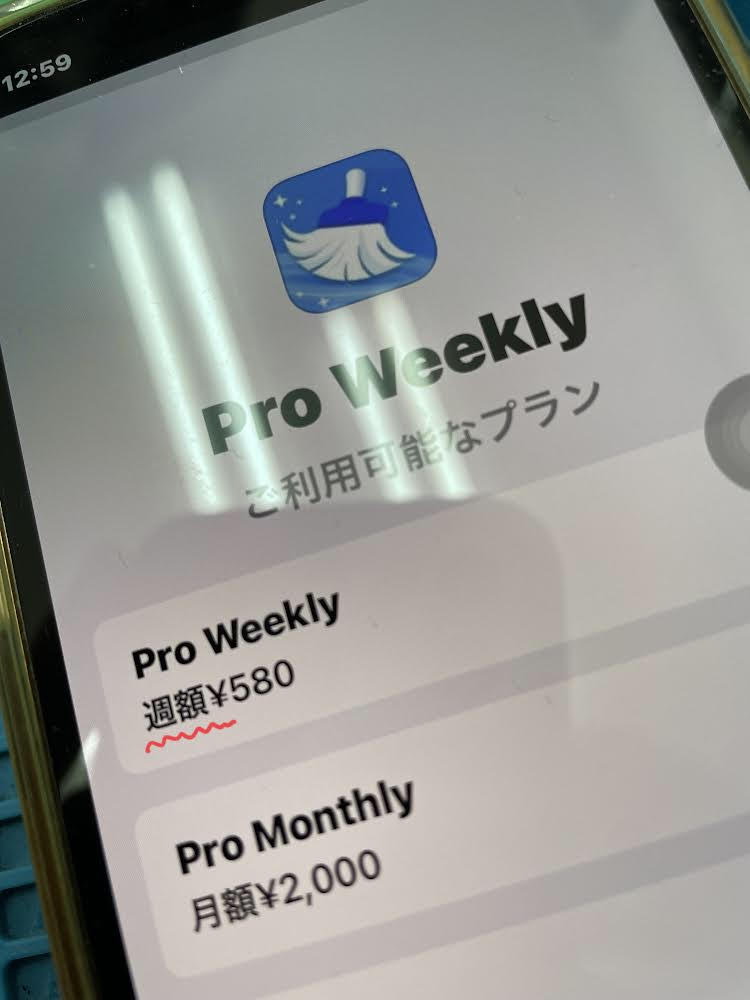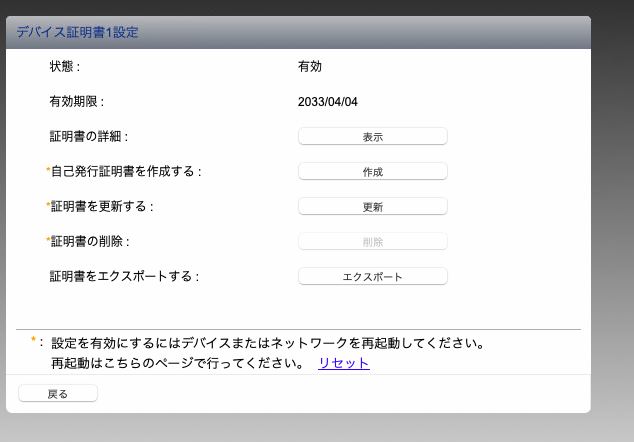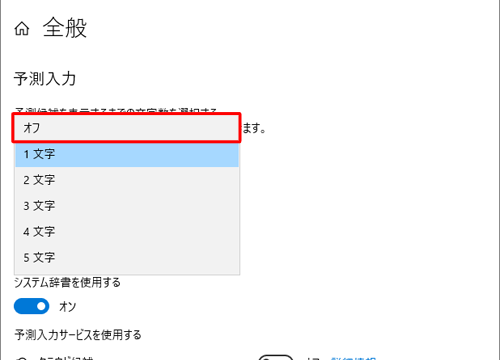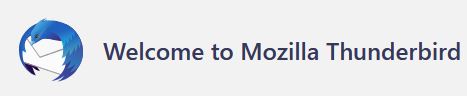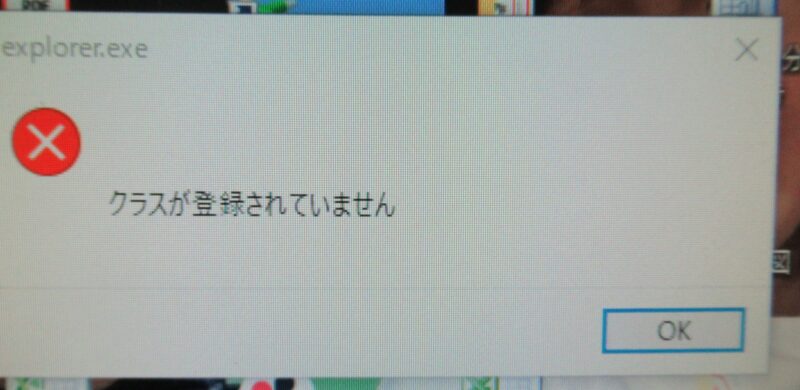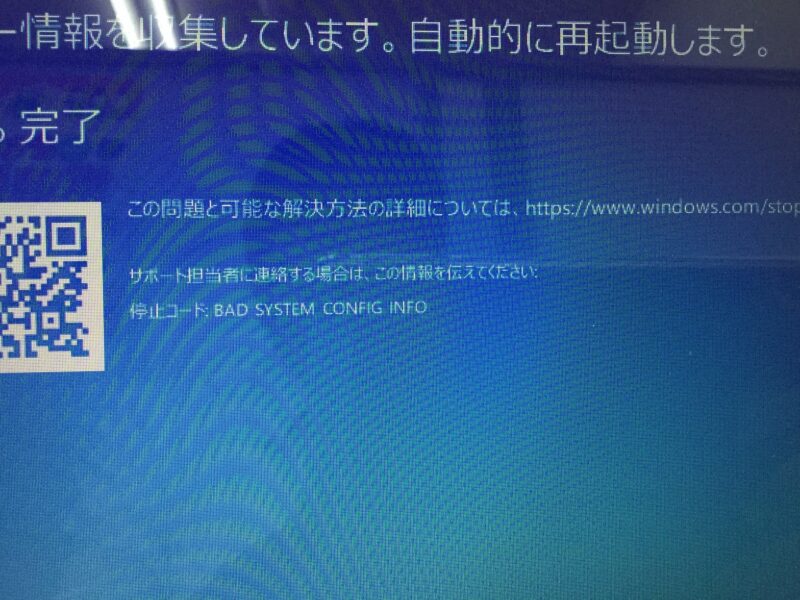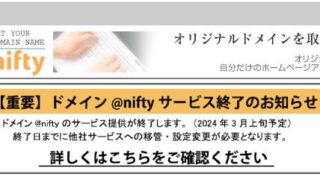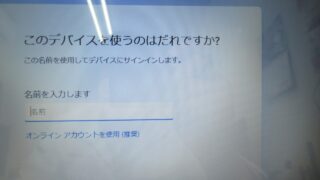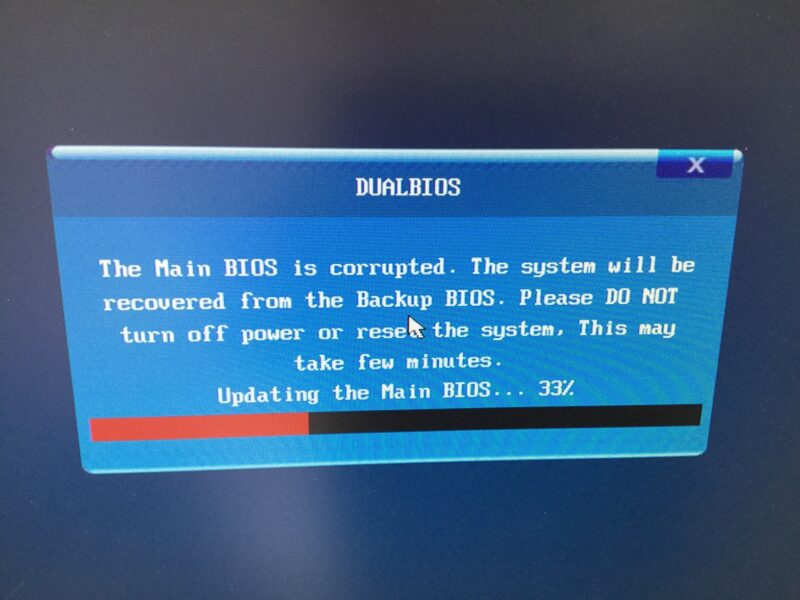パソコン購入後、半年、1年経つと、電源スイッチを押してからWindowsが起動するまで時間がかかるようになります。
これはハードディスクの劣化が原因ですが、起動速度に関しては【Windows Updateのキャッシュデータ】を削除することで時間短縮することが可能です。
今回は、このWindows Updateのキャッシュデータを削除する方法を書きます。パソコンの状態にもよりますが、これを実行すればWindowsの起動時間がかなり短縮されます。
① 左下のWindowsマークを左クリック
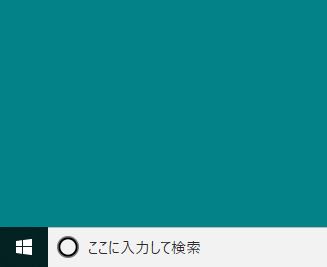
②ずらっと一覧が出てきますので、下のほうにある「W」項目のWindows管理ツールを左クリックします。
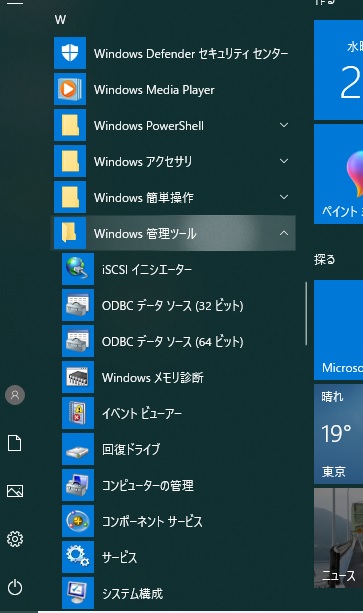
③上から13番目くらいのところにある「ディスク クリーンアップ」を左クリック
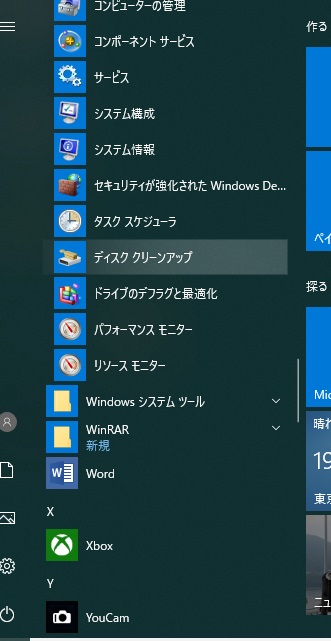
④クリックすると、ディスククリーンアップが表示されるので、下のほうに表示されている左側の「システムファイルのクリーンアップ(s)」を左クリック。
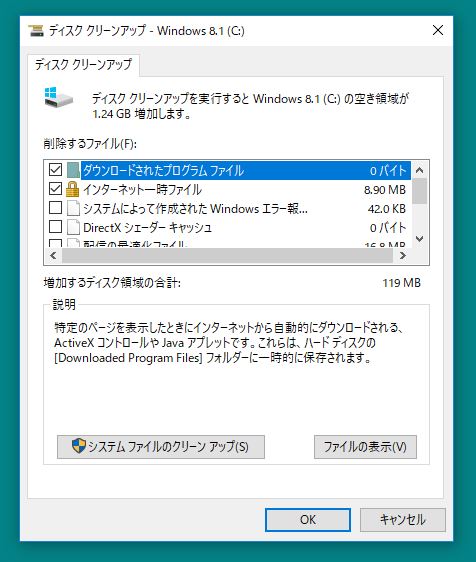
⑤画面が切り替わると項目に「Windows Updateのクリーンアップ」があるので□を左クリックしてチェックを入れて「OK」を左クリック。
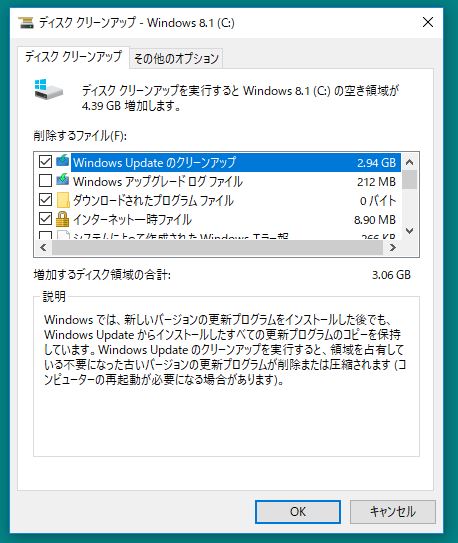
⑥これらのファイルを完全に削除しますか?と表示されるので、「OK」を左クリック。
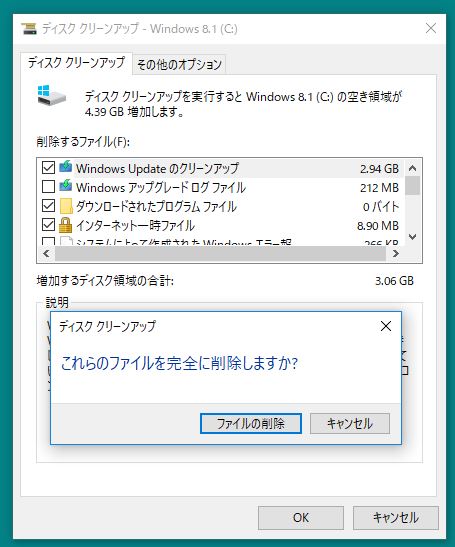
⑦するとクリーンアップが始まるので10分~20分ほど待つ。
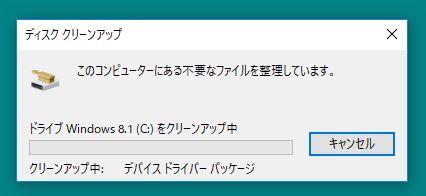
⑧画面から表示が消えれば終了して完了です。
⑨パソコンを再起動して起動速度を確認してみる。
以上です。